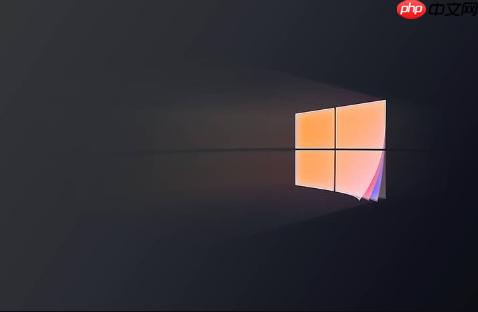
如果您在Windows 11上安装了常用软件,但发现桌面上没有创建快捷方式图标,这可能是由于安装设置、系统显示选项或文件资源管理器异常导致的。以下是几种有效的恢复方法:
此步骤用于确认系统是否被设置为隐藏所有桌面图标,这是图标不见的最常见原因之一。通过调整视图设置可以快速解决此类问题。
1、在桌面空白处点击鼠标右键。
2、将鼠标悬停在“查看”选项上。
3、确保“显示桌面图标”选项已被勾选。如果未勾选,请点击它进行启用。
4、观察桌面图标是否重新出现。如果没有,尝试按键盘上的 F5 键刷新桌面。
当软件安装程序未自动创建桌面图标时,您可以从开始菜单或应用程序安装目录手动创建快捷方式,这是一种直接且可靠的解决方案。
1、点击“开始”按钮,找到您已安装的软件应用程序。
2、右键单击该应用程序的图标。
3、在弹出的菜单中选择“更多”,然后选择“打开文件所在的位置”。
4、如果跳转到了文件夹,右键单击目标应用程序的快捷方式或可执行文件(.exe)。
5、选择“发送到”,然后在子菜单中点击“桌面快捷方式”。
6、检查桌面是否已生成新的快捷方式图标。
Windows资源管理器(explorer.exe)负责管理桌面、任务栏和文件窗口的显示。如果该进程出现临时故障,可能导致图标无法正常加载。重启该进程可以刷新界面并恢复显示。
1、同时按下 Ctrl + Shift + Esc 键,直接打开任务管理器。
2、在“进程”选项卡中,向下滚动找到“Windows 资源管理器”。
3、右键单击“Windows 资源管理器”。
4、从上下文菜单中选择“重新启动”。
5、等待几秒钟,观察桌面和任务栏是否恢复正常,图标是否重新加载。
系统图标缓存文件损坏或过时,会导致图标无法正确显示。删除现有的缓存文件后,Windows会在下次启动资源管理器时自动生成新的缓存,从而解决显示异常问题。
1、按下 Win + R 键打开“运行”对话框。
2、输入 %localappdata% 并按回车键,打开当前用户的应用数据文件夹。
3、在文件资源管理器顶部的菜单栏中,点击“查看”选项卡。
4、在“显示/隐藏”区域,勾选“隐藏的项目”以显示隐藏文件和文件夹。
5、找到名为 IconCache.db 的文件,右键单击并选择“删除”。
6、再次打开任务管理器,找到“Windows 资源管理器”进程并选择“重新启动”。
7、系统将自动重建图标缓存,桌面图标应随之恢复显示。
以上就是Windows11安装常用软件后桌面没有图标怎么办_Windows11软件图标丢失的恢复方法的详细内容,更多请关注php中文网其它相关文章!

每个人都需要一台速度更快、更稳定的 PC。随着时间的推移,垃圾文件、旧注册表数据和不必要的后台进程会占用资源并降低性能。幸运的是,许多工具可以让 Windows 保持平稳运行。

Copyright 2014-2025 https://www.php.cn/ All Rights Reserved | php.cn | 湘ICP备2023035733号